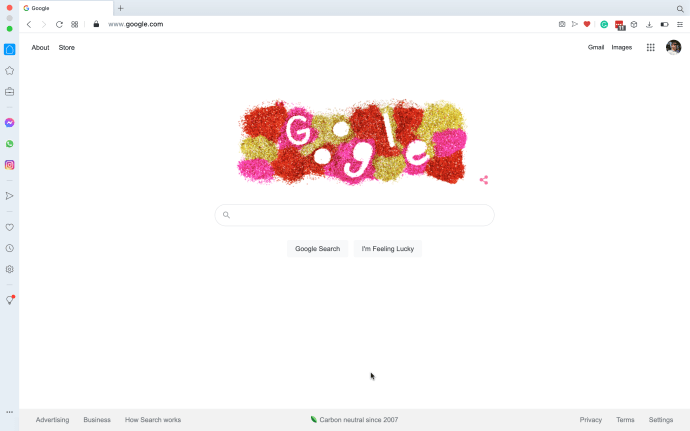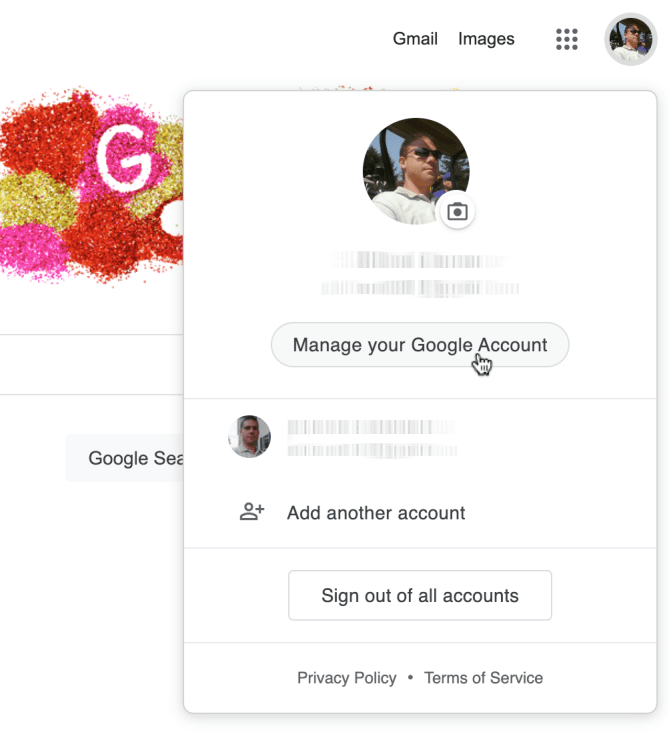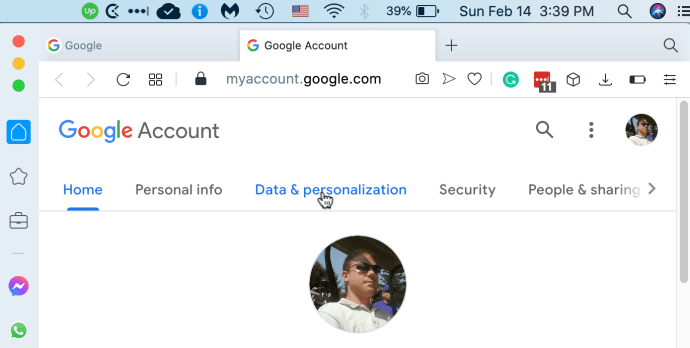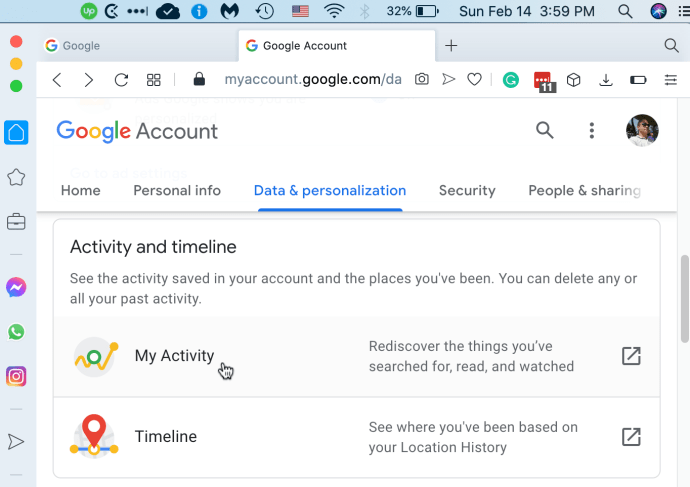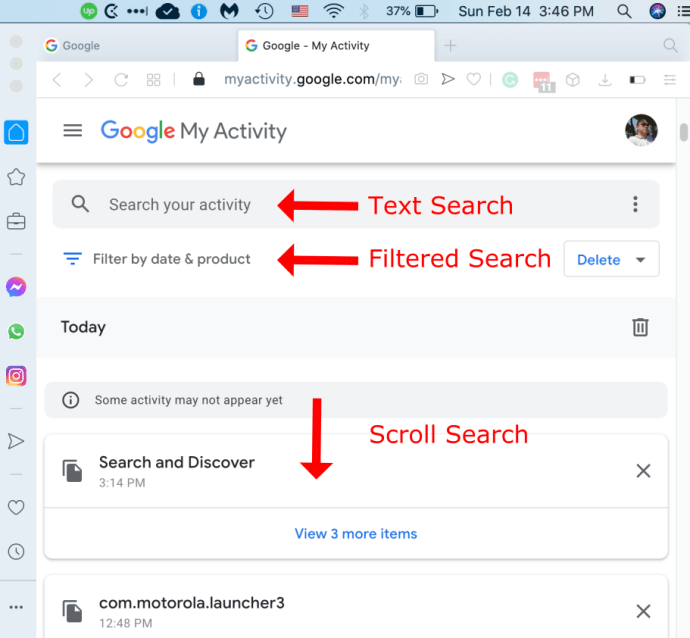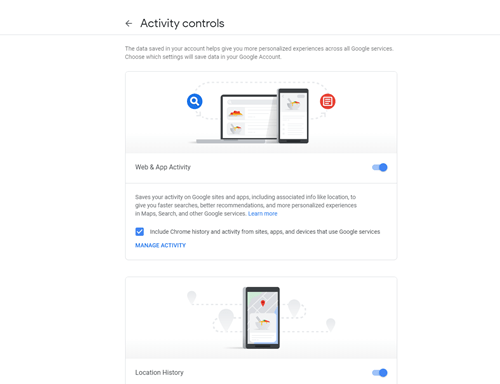Möchten Sie eine Webseite oder Website finden, die Sie vor einiger Zeit besucht haben, können sich aber nicht mehr erinnern, wo sie sich befand? Vielleicht haben Sie es damals auf Ihrem Telefon gefunden, aber Sie haben Probleme, es auf Ihrem PC wiederzufinden. Glücklicherweise verfolgt Google alle Websites und Links, die Sie jemals geöffnet haben.
Sie können die Verlaufsfunktion verwenden, um jede erkundete Webseite zu finden und sie erneut zu besuchen, als ob Sie sie nie im Cyberspace oder in Ihrem Gehirn verloren hätten. So verwenden Sie die Suchverlaufsfunktion von Google.
Hinweis: Sie können jederzeit und von jedem Gerät aus auf Ihren Google-Kontoverlauf zugreifen, solange Ihr Gmail-Profil auf allen Ihren Geräten synchronisiert ist. Google führt einen detaillierten Verlauf der Web- und Produktsuchen, angezeigten Bilder, angesehenen Videos, verwendeten Apps und gelesenen Blog-Posts.

Anzeigen Ihres Google-Suchverlaufs mit Ihrem Google-Konto
Sie können von jedem Gerät mit einem Browser auf Ihren Google-Kontoverlauf zugreifen, z. B. einen Windows-PC, Mac, ein Mobiltelefon oder ein Tablet. Der Vorgang ist sehr einfach, da Sie nur Ihren Benutzernamen und Ihr Passwort benötigen. Hier ist was zu tun ist:
- Öffnen Sie Ihren Browser und laden Sie die Google-Startseite. Klicken Sie auf die Einloggen in der oberen rechten Ecke (wenn Sie gerade nicht eingeloggt sind) und geben Sie Ihre Zugangsdaten ein.
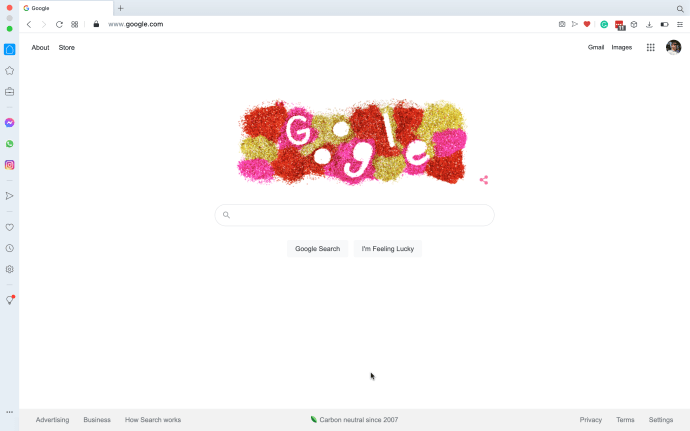
- Klicken Sie oben rechts auf Ihr Profilsymbol und wählen Sie das Verwalten Sie Ihr Google-Konto.
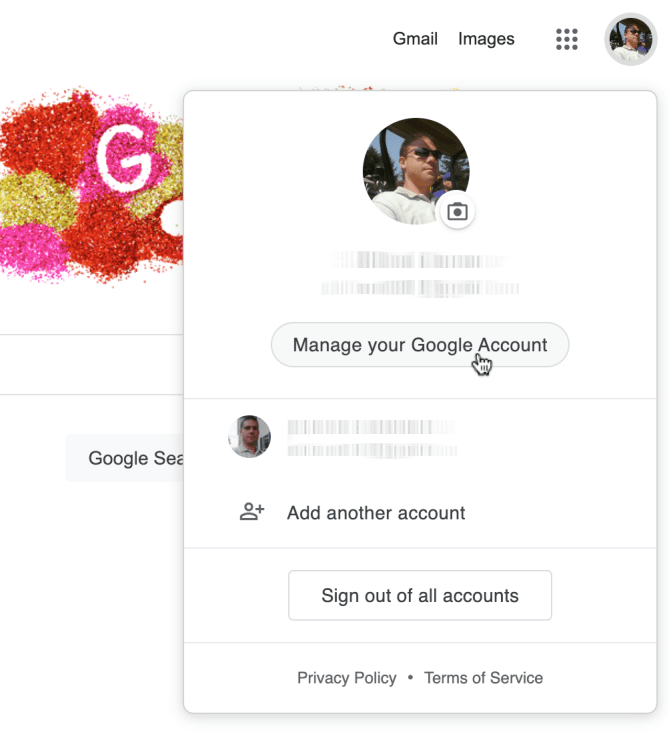
- Wähle aus Daten & Personalisierung Tab.
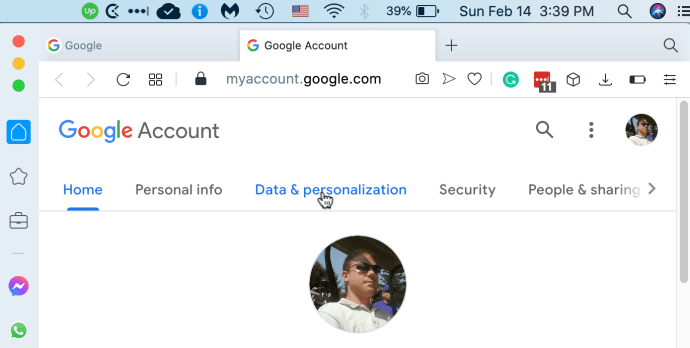
- Scrollen Sie nach unten zum Aktivität und Zeitachse Abschnitt, dann klicke auf Meine Aktivität.
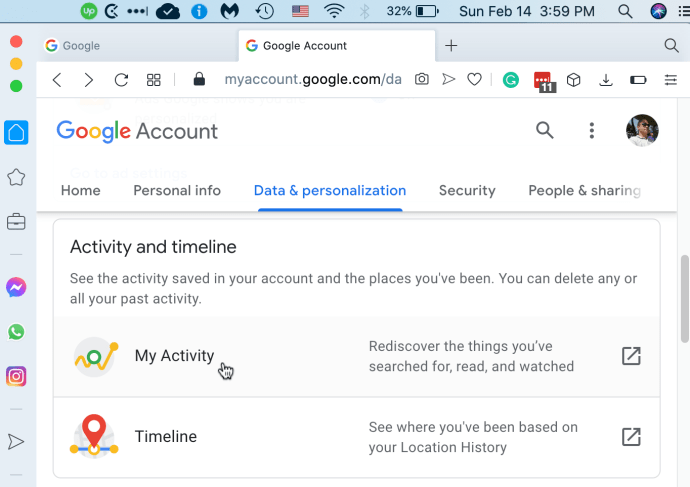
- Scrollen Sie auf der Seite nach unten, um die allgemeine Suchleiste oder der Nach Datum & Produkt filtern (Android, Maps, YouTube usw.) oder scrollen Sie einfach in der Liste nach unten und durchsuchen Sie nach Datum und Uhrzeit.
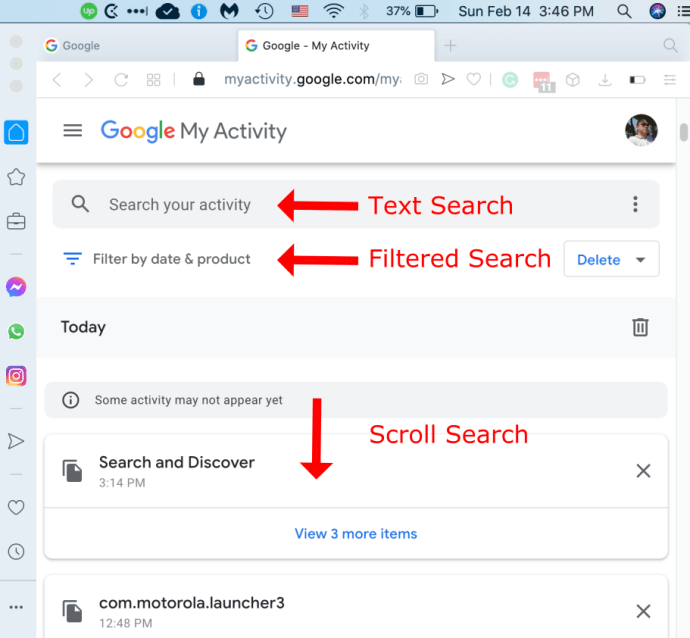
Wenn Sie die verschiedenen oben genannten Ansichtsoptionen verwenden, erhalten Sie eine Liste mit Websites, Apps und/oder Updates für alle mit Ihrem Google-Konto verknüpften Geräte. Über die Suchleiste können Sie bestimmte Aktivitäten, Apps oder Websites finden. Zu den gefilterten Optionen gehören die Sortierung nach Datum, Datumsbereich und Apps.
Die oben verwendete Aktivitätsseite speichert alles, was Sie über Ihr Google-Konto seit dem letzten Löschen des Verlaufs getan haben, falls überhaupt.
Anzeigen Ihres Google-Suchverlaufs auf Android
Auch wenn der Vorgang zum Anzeigen Ihres Chrome-Verlaufs auf einem Computer und Telefon ähnlich ist, lassen Sie uns die Vorgehensweise behandeln.
- Öffne Chrome und klicke auf Mehr.
- Klicken Sie nun auf Geschichte.
Wenn Sie auf Ihrem Gerät bei Google angemeldet sind und eine detaillierte Ansicht Ihres Verlaufs wünschen, gehen Sie wie oben gezeigt zu Meine Aktivitäten.
Anzeigen Ihres Google-Suchverlaufs auf einem iPhone oder iPad
- Öffne Chrome und tippe auf Mehr.
- Klicken Sie nun auf Geschichte.
Angesichts der Standards und des Designs von Google haben die meisten Apps auf allen Geräten ähnliche Layouts. Dies erleichtert die Dokumentation und die Nutzung durch den Kunden.
Manuelles Löschen Ihres Google-Kontoverlaufs
Sie können Ihren gesamten Verlauf oder nur bestimmte Aktivitäten löschen. Sie können ein Element nach dem anderen entfernen, indem Sie auf die drei Punkte neben jeder Aktivität klicken. Sie können sie auch in großen Mengen löschen, indem Sie angeben, wie weit zurück Sie die Aktivitäten löschen möchten.
Hier ist, was Sie tun müssen:
- Öffnen Sie Ihren Browser und schreiben Sie „Meine Aktivität“ in der Suchleiste, um auf die Aktivitätsseite zuzugreifen.
- Als oberstes Ergebnis sollte Google My Activity erscheinen. Wenn nicht, suchen Sie es und klicken Sie darauf.
- Dort angekommen, wählen Sie Aktivitätskontrollen auf der linken Seite.
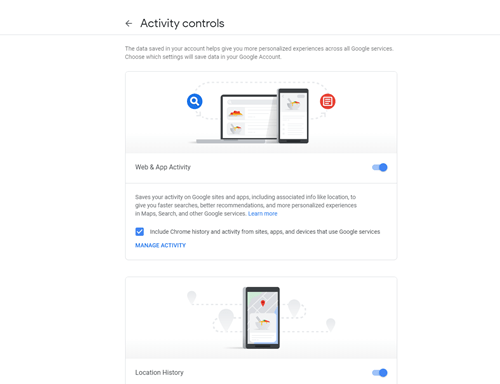
- Sie werden sehen, dass die Aktivitäten des Google-Kontos in mehrere Gruppen unterteilt sind. Sie können jedes Feature separat löschen. Dazu gehören Websuchen und -verlauf, Standorte, Geräteinformationen, Sprach- und Audioaktivitäten sowie der YouTube-Verlauf. Wenn Sie auf den kleinen Schalter neben einer Option klicken, merkt sich Google Ihre zukünftigen Aktionen nicht.
Sie können Elemente auch nach Zeit löschen. Auf der linken Seite des Web- & App-Aktivitäten Fenster sehen Sie mehrere Optionen. Klicken Aktivität löschen von um auszuwählen, wie weit zurück Sie Ihre Aktivität löschen möchten.

Es kann ein bestimmtes Datum sein oder Sie können eine der vordefinierten Optionen auswählen und alles eine Woche, einen Monat oder bis zur Erstellung Ihres Kontos löschen. Sie können auch auswählen, welche Art von Daten gelöscht werden sollen.
Automatisches Löschen
Sie können Ihren Verlauf jedoch auch automatisch löschen. Oben auf derselben Seite sehen Sie eine Option mit der Aufschrift Automatisches Löschen auswählen. Auf diese Weise können Sie die automatische Löschfunktion aktivieren, sodass Sie Dinge nicht selbst löschen müssen.

Überprüfen Sie Ihre Aktionen jederzeit
Die Funktion für den Google-Kontoverlauf kann hilfreich sein, wenn Sie sich nicht mehr an den Namen einer Website erinnern können, die Sie erneut besuchen möchten, oder wenn Sie überprüfen möchten, ob Sie Ihre Geräte aktualisiert haben. Google speichert alles für Sie und Sie können jederzeit schnell zu jedem Link zurückkehren. Sie können auch Ihren Aktivitätsverlauf löschen, um Ihre Standorte, Geräteaktualisierungen und andere Elemente zu löschen.
Möchten Sie lieber einen Verlauf Ihrer Google-Kontoaktionen führen? Welche Tracking-Optionen nutzen Sie? Sagen Sie uns Ihre Meinung zu dieser Funktion im Kommentarbereich unten.